設定画面を表示する
メインユニットで、Vision Exchangeの各種設定を行うことができます。
ご注意
- 設定画面の表示中にディスプレイの取り付けや取り外しを行うと、設定が最後に保存された状態に戻ります。ディスプレイの取り付けや取り外しは、[OK]を押して設定の変更を反映してから行ってください。
-
 を押してパスワードを表示させている間は第三者にパスワードを盗み見られるリスクがあるので、注意してください。
を押してパスワードを表示させている間は第三者にパスワードを盗み見られるリスクがあるので、注意してください。
-
メインユニットを起動し、ホーム画面で
 を押す。
を押す。[管理者パスワード]ダイアログボックスが表示されます。
 を押している間は入力しているパスワードの文字列が表示されます。
を押している間は入力しているパスワードの文字列が表示されます。 -
管理者パスワードを入力し、[ログイン]を押す。
[管理者メニュー]画面が表示されます。
-
[設定]を押す。
[設定]画面の[機器名]ページが表示されます。
[設定]画面には複数のページがあり、左ペインにある項目を押すとページが切り換わります。
必要なページを表示させて設定の確認・変更を行ってください。
設定の変更を反映するには
[設定]画面の各ページの設定後に[OK]を押します。
変更内容によってはメインユニットが自動的に再起動されます。
設定の変更をキャンセルするには
[設定]画面の各ページの[キャンセル]を押すと、設定の変更内容が破棄されて[管理者メニュー]画面に戻ります。